
steam怎么清空游戏缓存 Steam如何清除游戏缓存
发布时间:2023-10-23 12:24:30 来源:三公子游戏网
steam怎么清空游戏缓存,在使用Steam玩游戏的过程中,我们经常会遇到游戏卡顿、运行缓慢的问题,这通常是由于游戏缓存堆积过多所致。如何清除这些游戏缓存呢?Steam提供了简便的方法来帮助我们解决这个问题。通过清除游戏缓存,我们可以提高游戏的运行速度,让游戏体验更加顺畅。接下来我们将介绍Steam如何清除游戏缓存的方法。
Steam如何清除游戏缓存
具体步骤:
1.先双击steam的快捷图标,打开steam的登录界面,完成账号的登录。
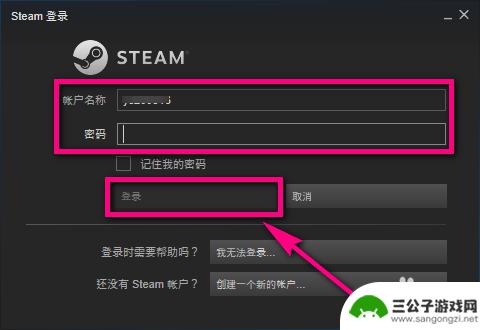
2.登录steam平台并进入到游戏的主页后,在页面最左上角点击【steam】按钮。如图所示。
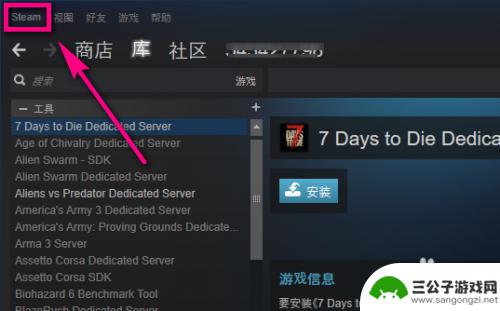
3.点击steam后,在其下方会出现一个选项列表,在列表中点击【设置】选项。
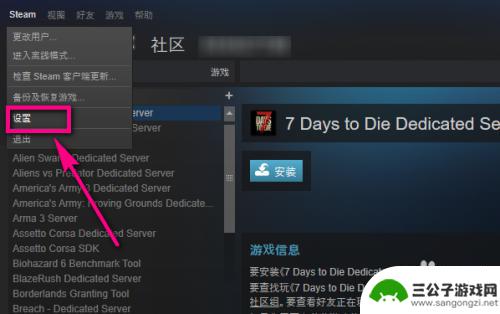
4.进入到设置界面后,在页面左侧的菜单栏中点击【下载】选项,如图所示。
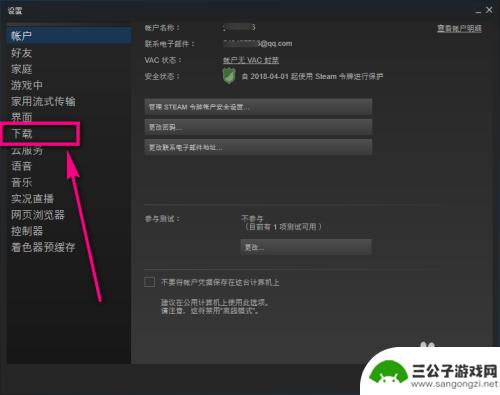
5.进入到下载设置页面后,在右侧的区域中找到并点击【清除下载缓存】。
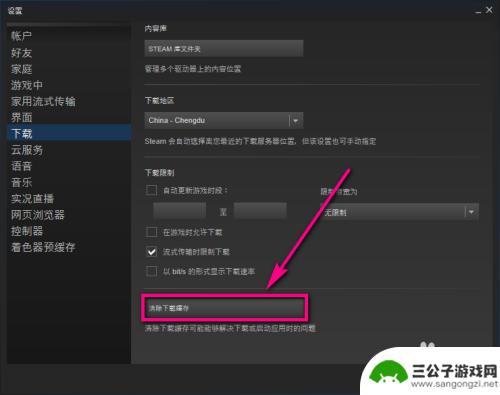
6.点击“清除下载缓存”后,会弹出如图所示的“会清除本地下载缓存且需要重新登录steam”的提示信息。在提示窗下点击【确定】。
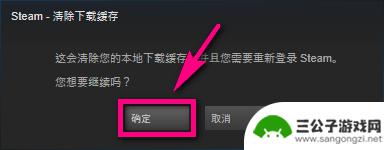
7.清除缓存后,软件重新启动并再次弹出登录界面。在页面中再次完成登录就可以了。
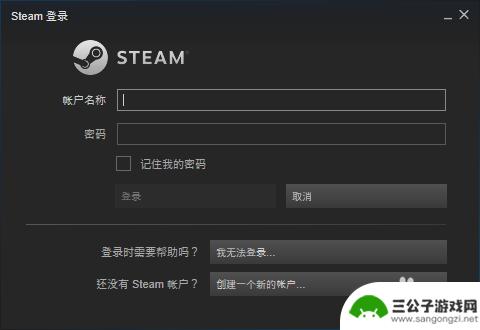
阅读完小编为您整理的如何清空Steam游戏缓存的详细介绍,您是否觉得这很容易呢?如果这篇攻略对大家有所帮助,请关注并收藏本站!
热门游戏
-
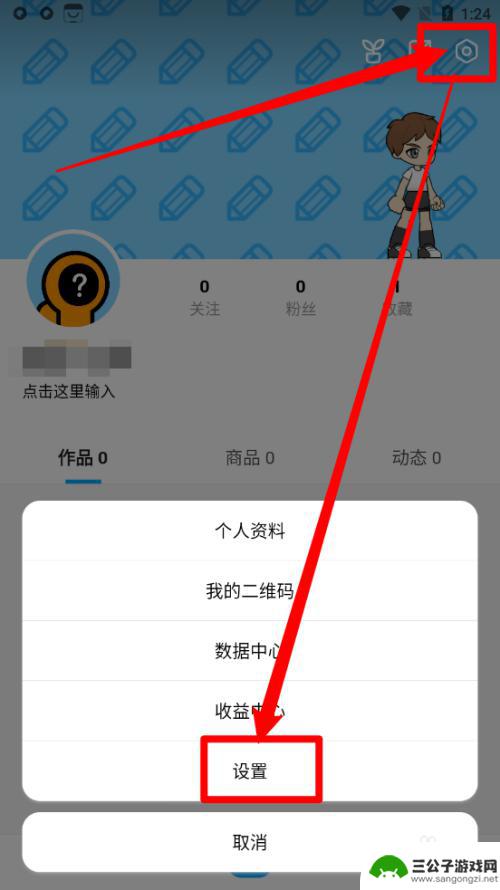
创游世界怎么清空存档 创游世界app缓存清理方法
在玩游戏的过程中,有时候我们可能需要清空游戏存档或者清理游戏缓存以解决一些问题,对于创游世界这款游戏来说,清空存档和清理缓存也是常见的操作。通过一些简单的步骤,我们可以轻松地清...
2025-03-01
-
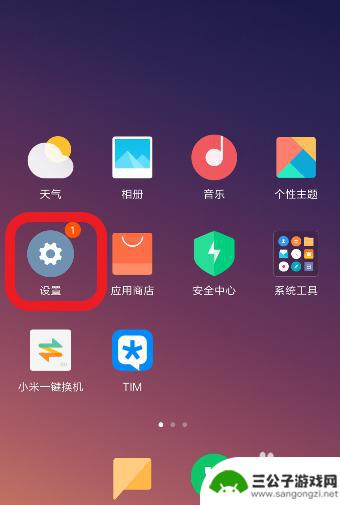
香肠派对如何清理缓存 香肠派对缓存清理方法
在我们日常使用电脑或手机的过程中,随着时间的推移,系统会产生大量的缓存文件,占用宝贵的存储空间,导致设备运行变得缓慢,针对这个问题,香肠派对为我们提供了一种简便有效的缓存清理方...
2024-06-19
-
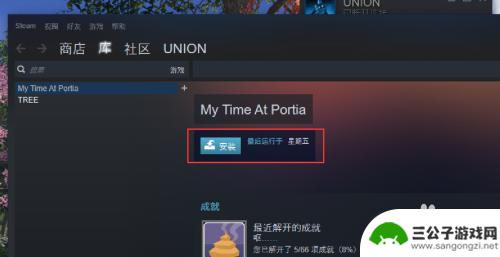
steam下载的游戏不显示 Steam游戏找不到怎么办
在使用Steam下载游戏时,有时候会出现游戏无法显示或找不到的情况,这可能是由于网络连接问题、缓存文件错误、或者系统设置不当所造成的。如果遇到这种情况,我们可以尝试清理缓存、检...
2024-03-28
-
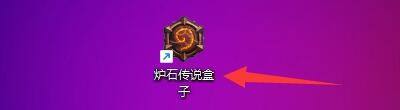
炉石传说如何清除缓存 炉石传说盒子软件手动清理缓存步骤
炉石传说是一款备受玩家喜爱的卡牌游戏,然而在长时间使用过程中,游戏可能会出现卡顿、闪退等问题,这时候清理缓存就显得尤为重要,炉石传说盒子软件提供了手动清理缓存的功能,只需简单的...
2024-10-12
-

蔚蓝档案怎么清理库存 蔚蓝地图清理缓存方法
蔚蓝档案是一款备受欢迎的游戏,但在长时间使用后,游戏可能会出现卡顿或缓存问题,需要清理库存来提升游戏性能,蔚蓝地图清理缓存方法可以帮助玩家有效地清理游戏中的缓存文件,解决游戏运...
2024-07-06
-
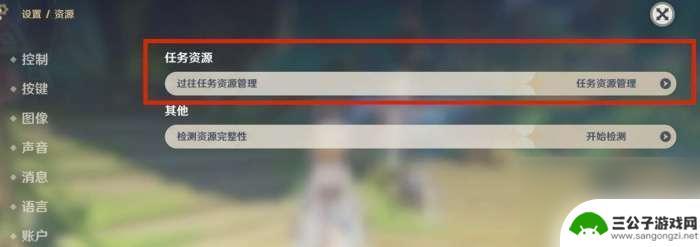
原神怎么清理缓存电脑 原神游戏内存清理方法
原神是一款备受玩家热爱的开放世界角色扮演游戏,随着游戏的不断更新和扩展,有时候我们的电脑可能会出现卡顿或者运行缓慢的情况,这通常是由于游戏的缓存文件堆积和内存占用过高所引起的。...
2024-02-24
-

世界启元如何迁移 如何在世界启元中迁移城市
世界启元是一款虚拟现实游戏,玩家可以在其中体验各种不同的城市和文化,在这个游戏中,迁移城市是一项常见的操作,玩家可以选择在不同的城市之间自由穿梭,体验不同地域的风土人情。通过世...
2025-03-16
-

数码宝贝新世纪怎么开图鉴 数码宝贝新世纪数码宝贝图鉴收集攻略
数码宝贝新世纪是一部备受瞩目的动漫作品,其中有许多令人难忘的数码宝贝形象,想要深入了解这些数码宝贝,就必须通过收集图鉴来掌握它们的各种属性和技能。在游戏中玩家需要通过不断地战斗...
2025-03-16














